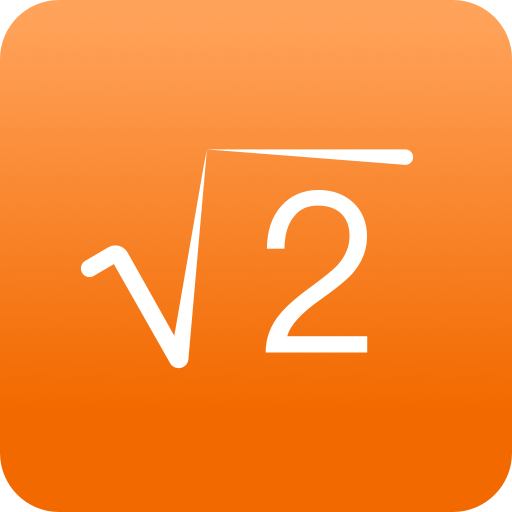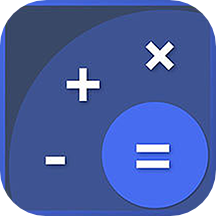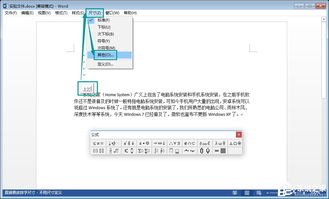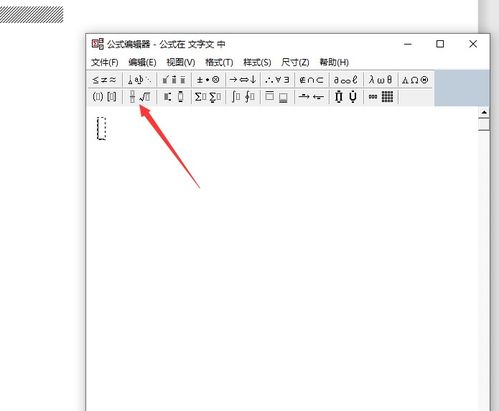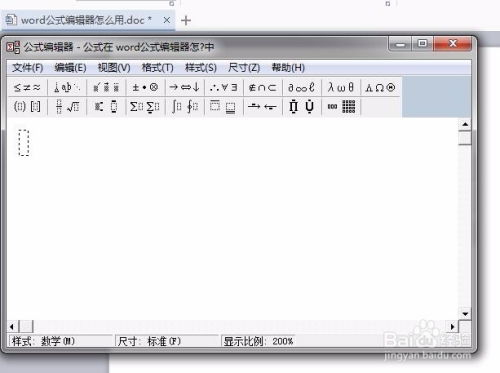Word中公式编辑器的位置
在现代办公和学习环境中,Microsoft Word作为一款功能强大的文字处理软件,被广泛应用于文档编写、报告制作、学术论文撰写等多个领域。其中,公式编辑功能是其不可忽视的重要特性之一,尤其对于科研人员、数学教师以及理工科学生来说,更是不可或缺的工具。然而,许多用户对于如何在Word中找到并使用公式编辑器感到困惑。本文将详细介绍公式编辑器在Word中的位置、如何启用以及使用方法,帮助读者轻松掌握这一实用技能。

首先,我们需要明确的是,公式编辑器(Equation Editor)是Word中的一个内置工具,用于创建和编辑复杂的数学公式、符号和表达式。该功能在Word的不同版本中可能有所差异,但大体上都能满足用户的基本需求。下面,我们将分别介绍在Word 2007、Word 2010、Word 2013/2016以及Word 365中如何找到和使用公式编辑器。
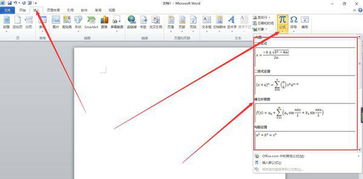
在Word 2007版本中,找到公式编辑器的方法相对简单。首先,打开Word文档,然后点击顶部菜单栏中的“插入”选项卡。在“插入”选项卡中,你可以看到一个名为“公式”的按钮,它通常位于“文本”组中的较后位置。点击这个“公式”按钮,Word就会自动插入一个公式框,并在顶部显示一个公式工具栏。这个工具栏包含了各种数学符号、函数和模板,你可以通过点击它们来构建所需的公式。
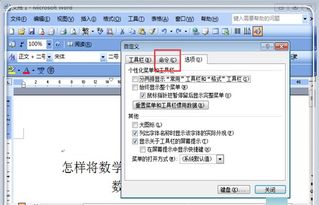
进入Word 2010后,公式编辑器的位置和功能得到了进一步的优化。同样地,首先打开Word文档,并点击“插入”选项卡。在“插入”选项卡的“文本”组中,你可以找到一个名为“公式”的下拉菜单。点击这个下拉菜单,你会看到几个常用的公式模板,如“插入新公式”、“内置公式”等。选择“插入新公式”,Word就会在文档中插入一个空白的公式框,并显示公式工具栏。与Word 2007相比,Word 2010的公式工具栏更加直观和易用,用户可以通过简单的拖放操作来构建复杂的公式。

到了Word 2013和Word 2016这两个版本,Microsoft对Word的界面进行了全面革新,引入了“功能区”的概念。在这种新的界面布局下,找到公式编辑器的方法也有所变化。首先,打开Word文档,然后点击顶部菜单栏中的“插入”选项卡。在“插入”选项卡中,你需要找到并点击“符号”组中的“公式”按钮(这个按钮通常显示为一个π符号或者一个带有等号的图标)。点击“公式”按钮后,Word就会在文档中插入一个公式框,并在顶部显示一个公式选项卡(而不是工具栏)。这个公式选项卡包含了更多的数学工具和模板,如“结构”、“符号”、“函数”等,用户可以通过点击它们来快速插入所需的数学元素。
对于最新版本的Word 365来说,其界面布局和功能与Word 2016非常相似。因此,在Word 365中找到和使用公式编辑器的方法也基本相同。只需打开Word文档,点击“插入”选项卡中的“公式”按钮,就可以轻松插入和编辑公式了。值得注意的是,Word 365作为Microsoft的订阅服务,会定期更新和引入新的功能。因此,在未来的版本中,公式编辑器的位置和功能可能会有所变化。用户可以通过查看Word的在线帮助文档或者参加Microsoft的培训课程来了解最新的使用方法。
除了上述直接在Word中插入公式的方法外,用户还可以通过快捷键来快速启动公式编辑器。在Word的默认设置下,按下“Alt”+“=”组合键就可以插入一个新的公式框。这种方法对于需要频繁输入公式的用户来说非常便捷。
在使用公式编辑器时,用户可能会遇到一些常见的操作问题。例如,如何调整公式的大小、如何对齐公式中的元素、如何保存和重用自定义的公式等。针对这些问题,Word提供了丰富的格式设置选项和工具来帮助用户解决。用户可以通过点击公式框边缘的选中框来选择整个公式或者公式中的某个部分,然后使用顶部菜单栏中的“格式”选项卡或者右键菜单来进行调整。此外,用户还可以将常用的公式保存为自定义模板或者数学样式,以便在后续的文档中使用。
此外,值得注意的是,虽然Word的公式编辑器功能强大,但在某些情况下,用户可能仍然需要借助其他工具来创建更复杂的数学公式。例如,LaTeX作为一种专业的排版系统,在学术界和出版界中得到了广泛应用。对于需要创建高精度数学公式的用户来说,LaTeX可能是一个更好的选择。不过,LaTeX的学习曲线相对陡峭,需要用户具备一定的编程基础。因此,在选择使用哪种工具时,用户需要根据自己的需求和实际情况进行权衡。
综上所述,公式编辑器是Microsoft Word中一个非常实用的功能,它可以帮助用户轻松创建和编辑复杂的数学公式。无论是在科学研究、数学教学还是理工科学习中,公式编辑器都发挥着不可替代的作用。通过本文的介绍,相信读者已经掌握了如何在Word中找到和使用公式编辑器的方法。希望这些信息能够帮助读者更好地利用Word进行文档编写和学术研究。
-
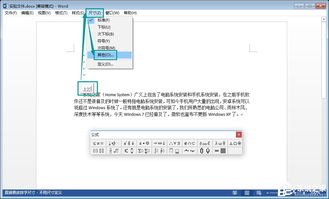 揭秘:轻松找到Word中的公式编辑器藏身之处资讯攻略12-02
揭秘:轻松找到Word中的公式编辑器藏身之处资讯攻略12-02 -
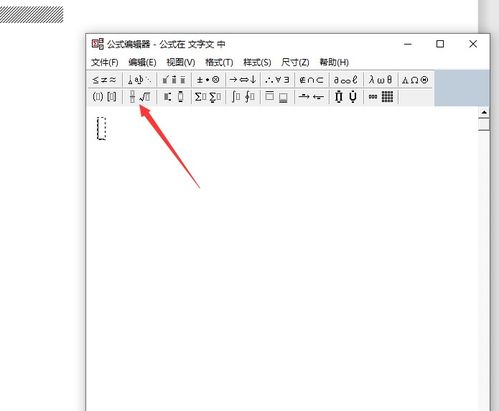 如何在Word中打出分数?资讯攻略12-03
如何在Word中打出分数?资讯攻略12-03 -
 轻松学会:在Word中添加公式编辑器的步骤教程资讯攻略11-18
轻松学会:在Word中添加公式编辑器的步骤教程资讯攻略11-18 -
 解锁Word公式编辑器的绝妙使用技巧资讯攻略11-18
解锁Word公式编辑器的绝妙使用技巧资讯攻略11-18 -
 如何在Word中使用公式编辑器?资讯攻略11-18
如何在Word中使用公式编辑器?资讯攻略11-18 -
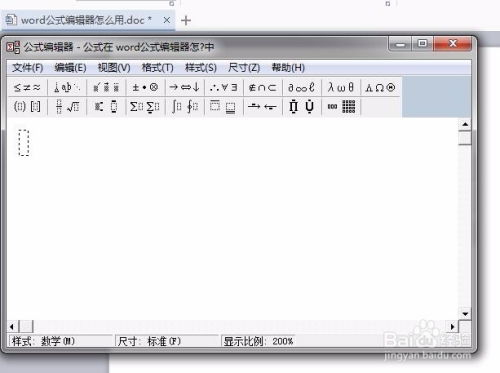 揭秘:轻松开启Word中的公式编辑器秘籍资讯攻略11-18
揭秘:轻松开启Word中的公式编辑器秘籍资讯攻略11-18